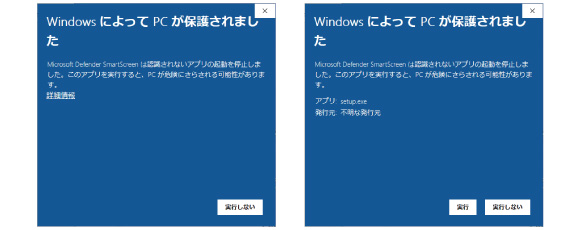- A
- 2023年12月1日に、道路交通法施行規則が改訂されます。
乗車定員が11人以上の自動車1台以上を保持、または乗用車5台以上(原付を除くオート
バイは0.5台換算)を保持する事業所は、安全運転管理者が運転者の酒寄帯びの有無を、
アルコール検知器を用いて確認・記録し、1年間以上保持することが義務化されます。
早めにご準備していただくことをお勧めします。
- A
- 未検出(0.000)の場合は、30秒程度で良いです。
もし、アルコールが検出された場合、2分以上の間隔を空けてください。
もし、0.500 mg/L以上のアルコールが検出された場合、5分間測定せずに放置してください。
- Q
- 「プレシジョンモード」と「高速テストモード」の違いは?
- A
- 通常は、「プレシジョン(精密)モード」で測定します。
パソコンと接続したソフトウェアも、「プレシジョンモード」で測定します。
「高速テストモード」は、簡易的なチェックのため、数値での記録が残りません。
- A
- 付属のUSBケーブルに電源アダプタを接続して充電できます。
- A
- 約3時間です。(「バッテリー低下」表示状態からOFF状態で充電した場合。)
- A
- ブザーの鳴っている間、約5秒間、腹式呼吸で強く吹き続けます。
- A
- 水で洗い流してください。その後、十分に水気を拭き取り乾燥させてください。
もし、アルコールが含まれる消毒液で洗浄すると、測定に影響します。
その場合、水洗いをしてから、十分に水気を拭き取り乾燥させてください。
- A
- 直径12mmのストロー(タピオカ用ストロー)を接続して測定できます。
その際は、長さを10cm程度に切ってお使いください。
- Q
- パソコンに接続して使用する場合、
接続できるパソコンは?
- A
- Windows10が動作するパソコンを使用します。
CPU Intel® Core ™ i3 以上、 RAMメモリ: 4GB 以上、 Webカメラ: 1280×720 以上 、
USB端子が1つ空いていること。
CSV形式のファイルが編集するため、表計算ソフトをインスト-ルしておいてください。
Windows11でも使用できます。
- A
- 本ソフトの解像度は、1366x768、1280x720に対応しています。
1920x1080でも表示できますが、画面が左上側に寄って表示されます。
- A
- [スタート]→[設定]→[システム]→[ディスプレイ]の順に開き、
ディスプレイの解像度を[1366x768][1280x720]に変更します。
- A
- Webカメラ付きPCを推奨します。USBカメラを接続しても可です。(1280×720以上)
測定時に撮影するため、測定した証拠になります。
- A
- ソフトウェアは、弊社ホームページの「酎検ハチ公」紹介ページからダウンロードします。
- A
- 状態リスト画面に顔写真を使用しますのでご用意下さい。
顔写真が無い場合、識別用としてJPG形式のお好み写真、イラスト(例:花 果物)等を入れて下さい。
160×160~480×480ピクセル程度のJPG形式の写真をご用意ください。
縦横比は、異なっているも問題ありません。
写真ファイル名は「ID番号_氏名.jpg」と付けてください。
- A
- 測定者リストの情報を正しく編集してください。
写真ファイルの保存場所、ファイル名の付け方を確認してください。
インポートする項目の順番を正しく設定する必要があります。
写真ファイルの場所、名前が正しいか確認してください。
- Q
- 説明書にセンサーの寿命の記述があるが、寿命が来たら使用できなくなりますか?
- A
- 本製品のセンサーは使用によって劣化するものであり、半永久的に使用できるものではありません。検知器の内部センサーの寿命は、「3年間、または5万回の使用」です。
寿命を超えると、正しく測定できなくなります。
製造後3年を経過すると、「校正の有効期限が切れています」表示がされます。
弊社でセンサーを交換を行いますので、説明書裏面の連絡先に問い合わせてください。
- Q
- 校正時期やセンサー寿命時期はお知らせする機能はありますか?
- A
- 製造後3年を経過すると、本体に「校正の有効期限が切れています」表示がされます。
管理者はご購入日を記録して、使用期間・使用回数を把握しておいてください。
本体の履歴画面(最後の測定者)の左上側に表示されている値が、通算使用回数です。
- A
- 履歴画面の左上側に番号が表示されています。
最新の測定記録が、通算使用回数になります。
- A
- できません。飲酒:0.15mg/L以上、泥酔:0.25mg/L以上に設定されています。
- Q
- ソフトウェア上で、警告値を変更をすることは可能ですか?
- A
- 設定できます。(出荷時は、0.10mg/L)
使用例として、0.050~0.149間の値を設定してください。
- A
- 管理者が測定記録を確認することができます。
測定者:測定日時:値が記録されています。
- Q
- ソフトウェアで測定したデータは、エクスポート(ダウンロード)できますか?
- A
- 管理者の操作で、対象期間と対象者(全員・一人)を設定して、CSV形式でエクスポートできます。
日付・時刻・ID・氏名・測定結果・検知器のシリアルNoが記録されます。
- Q
- 本体に測定した記録は、エクスポート(ダウンロード)できますか?
- A
- できません。履歴画面に、測定日時、測定値が記録されますので、記録しておいてください。
- Q
- ソフトウェアで測定したデータは、削除できますか?
- A
- 管理者の操作で、データ保存期間の設定ができます。期間が過ぎると自動的に削除されます。
規制では、1年間以上のデータの保存を要求されていますので、管理者は定期的にデータをエクスポートしてデータを保管してください。
- A
- 管理者の操作で、クリック操作でパソコンの時刻と同期できます。
- A
- 呼気のアルコール濃度は、「mg/L」(ミリグラムパ-リットル)で測定します。
「0.1mg/L」の場合、呼気1リットル中に、0.1mg(0.0001g)のアルコール濃度が含まれています。
- Q
- ソフトウェアをインストールすると、「WindowsによってPCが保護されました」と画面に表示される。
- A
-
Microsoft Defenderの設定状態により、下図の画面が表示される場合があります。
①[詳細情報]をクリックします。[実行]・[実行しない]のボタンが表示されます。
②[実行]をクリックします。インストール画面が表示されます。
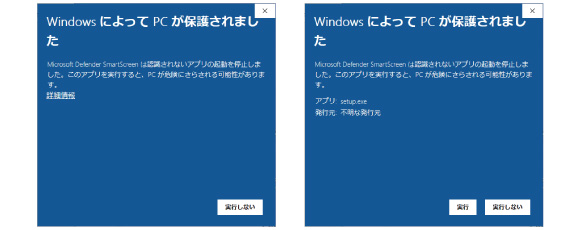
- Q
- ソフトウエアで検査するユーザーを選択したが、「接続成功」と表示されない。「しばらくお待ちください」と表示されたままで、[スタート]と表示されない。
- A
- 次のことを確認してください。
1.本体の電源がオフになっていないか確認してください。(3分間操作しないとオフ状態になります。)
→本体の電源ボタンを長押ししてください。
2.USBケーブルが確実に接続されているか確認してください。
→USBケーブルを抜き差ししてください。
3.ドライバーをインストールしてください。
ドライバーがインストールされていないと、本体を検出できない場合があります。
→ソフトウェアを終了してから、取扱説明書12ページを参照してドライバーをインストールしてくだい。
- Q
- USBケーブルが本体に接続され、かつ本体に電源が入っているのにも関わらず、ソフトウェア使用時「接続成功」にならない。
- A
- 当社調べで、東芝製のPC「dynabook」を使用した場合、ソフトウェアに接続できない現象が確認されています。
その場合、USBハブ、またはUSB延長ケーブルを介して、接続してください。
(USBハブ、またはUSB延長ケーブルは、お客様でご用意ください。)
- Q
- ソフトウェアのインストール済みのパソコンに、
検知器を接続しても測定できない。
- A
- 製品の背面の貼られている、シリアル番号を確認してください。
シリアル番号「001581」以降の製品を使用している場合、
ソフトウェアは、Version:1.0.8.67(以降)をご使用ください。
ソフトウェアのバージョン確認方法は、ソフトウェアを起動すると、
画面の左上側に「酎犬ハチ公 Version:1.X.X.XX」と表示されています。
Version:1.0.8.67より前のソフトウェアを使用している場合、
最新のソフトウェアを再インストールしてください。
商品へ戻る